
Αυτό το λογισμικό θα διατηρήσει τα προγράμματα οδήγησης σας σε λειτουργία και σε λειτουργία, διατηρώντας έτσι ασφαλή από συνηθισμένα σφάλματα υπολογιστή και αστοχία υλικού. Ελέγξτε όλα τα προγράμματα οδήγησης τώρα σε 3 εύκολα βήματα:
- Κατεβάστε το DriverFix (επαληθευμένο αρχείο λήψης).
- Κάντε κλικ Εναρξη σάρωσης για να βρείτε όλα τα προβληματικά προγράμματα οδήγησης.
- Κάντε κλικ Ενημέρωση προγραμμάτων οδήγησης για να λάβετε νέες εκδόσεις και να αποφύγετε δυσλειτουργίες του συστήματος.
- Το DriverFix έχει ληφθεί από το 0 αναγνώστες αυτόν τον μήνα.
Ορισμένοι χρήστες έχουν δημοσιεύσει σε φόρουμ υποστήριξης των Windows σχετικά με ένα Χαρακτηριστικά πληκτρολόγησης γλώσσαςαναδυόμενη ειδοποίηση. Αυτό είναι ένα Windows 10 Κέντρο ενεργειών ειδοποίηση που μπορεί να εμφανιστεί περίπου κάθε 30 λεπτά για ορισμένους χρήστες.
Οι χρήστες έχουν ρωτήσει φόρουμ υποστήριξης για να αναζητήσουν μια ανάλυση που θα απαλλαγεί από το Χαρακτηριστικά πληκτρολόγησης γλώσσας Γνωστοποίηση. σι
elow είναι μερικές από τις αναλύσεις που έχουν απενεργοποιήσει το χαρακτηριστικά πληκτρολόγησης ειδοποίηση για χρήστες.
Πώς μπορούν οι χρήστες να απενεργοποιήσουν την ειδοποίηση πληκτρολόγησης;
1. Απεγκαταστήστε πακέτα δευτερεύουσας γλώσσας
- Οι χρήστες επιβεβαίωσαν ότι η απεγκατάσταση πρόσθετων πακέτων γλωσσών των Windows 10 ξεφορτώθηκε το χαρακτηριστικά πληκτρολόγησης ειδοποίηση για αυτούς. Κάντε κλικ στο Πληκτρολογήστε εδώ για αναζήτηση για να ανοίξετε το βοηθητικό πρόγραμμα αναζήτησης.
- Εισαγάγετε «γλώσσα» στο πλαίσιο κειμένου του βοηθητικού προγράμματος αναζήτησης.
- Στη συνέχεια, κάντε κλικ στην επιλογή Ρυθμίσεις γλώσσας για να ανοίξετε το παράθυρο που εμφανίζεται ακριβώς παρακάτω.
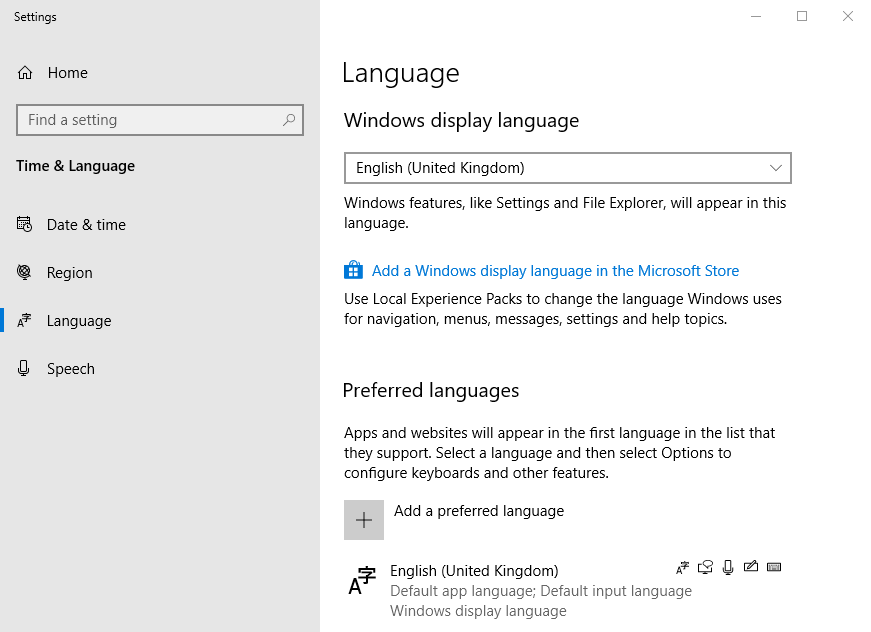
- Επιλέξτε το πακέτο δευτερεύουσας γλώσσας που αναφέρεται στην προεπιλεγμένη.
- Πάτα το Αφαιρώ κουμπί για να απεγκαταστήσετε το πακέτο.
- Οι περισσότεροι χρήστες θα έχουν μόνο ένα πρόσθετο πακέτο γλωσσών, αλλά οι χρήστες που έχουν εγκαταστήσει άλλα πακέτα μπορεί επίσης να χρειαστεί να τα απεγκαταστήσουν για να απαλλαγούν από την ειδοποίηση της λειτουργίας πληκτρολόγησης.
2. Απενεργοποιήστε τις Ειδοποιήσεις του Κέντρου δράσης
- Εναλλακτικά, οι χρήστες μπορούν να δοκιμάσουν να απενεργοποιήσουν τις ειδοποιήσεις του Κέντρου δράσης. Για να το κάνετε αυτό, ανοίξτε το πλαίσιο αναζήτησης στα Windows 10.
- Εισαγάγετε «ειδοποιήσεις» ως λέξη-κλειδί αναζήτησης.
- Κάντε κλικ στις Ρυθμίσεις ειδοποιήσεων και ενεργειών, η οποία ανοίγει την εφαρμογή Ρυθμίσεις όπως φαίνεται παρακάτω.
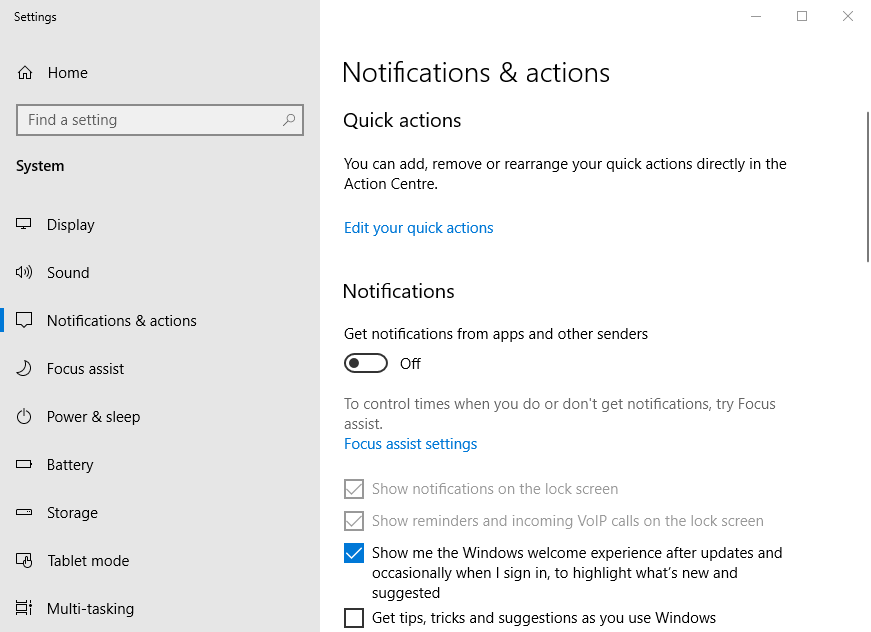
- Κλείσε το Λάβετε ειδοποιήσεις από εφαρμογέςκαι άλλους αποστολείς επιλογή.
- Επιπλέον, αποεπιλέξτε το Λάβετε συμβουλές, κόλπα και προτάσεις επιλογή.
3. Επεξεργαστείτε το μητρώο για να απενεργοποιήσετε το Κέντρο δράσης
- Εάν η απενεργοποίηση των ειδοποιήσεων του Κέντρου δράσης δεν κάνει το κόλπο, δοκιμάστε να επεξεργαστείτε το μητρώο για να απενεργοποιήσετε το Κέντρο δράσης. Πριν το πράξουν, ορισμένοι χρήστες μπορεί να προτιμούν ρυθμίστε ένα σημείο Επαναφοράς Συστήματος.
- Ανοίξτε το Εκτέλεση πατώντας το πλήκτρο Windows και το πλήκτρο R.
- Εισαγάγετε «regedit» στο Run και κάντε κλικ Εντάξει για να ανοίξετε το Επεξεργαστής μητρώου.
- Στη συνέχεια, ανοίξτε αυτό το κλειδί στο παράθυρο του Επεξεργαστή Μητρώου: HKEY_CURRENT_USER \ SOFTWARE \ Policies \ Microsoft \ Windows \ Explorer.
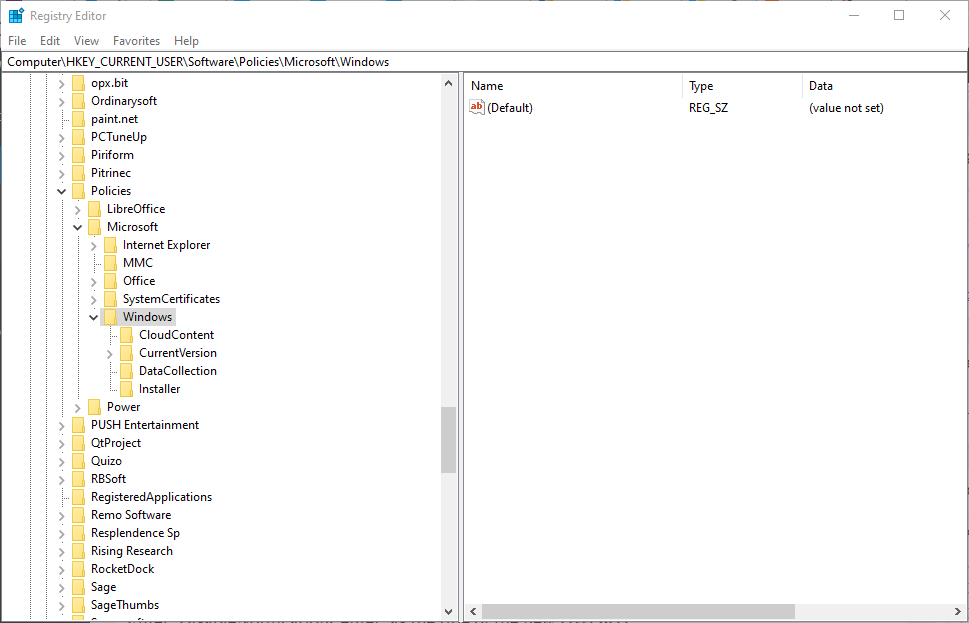
- Εάν δεν υπάρχει κλειδί Explorer στο μητρώο, προσθέστε ένα κάνοντας δεξί κλικ στο πλήκτρο Windows και επιλέγοντας Νέος > Κλειδί. Στη συνέχεια, εισαγάγετε την "Εξερεύνηση" ως τίτλο του κλειδιού.
- Επιλέξτε το νέο κλειδί Explorer.
- Κάντε δεξί κλικ σε έναν κενό χώρο στα δεξιά του Επεξεργαστή Μητρώου για να επιλέξετε Νέος > DWORD (32-bit).
- Πληκτρολογήστε "DisableNotificationCenter" ως τον τίτλο του νέου DWORD.
- Κάντε διπλό κλικ στο DisableNotificationCenter για να ανοίξετε το παράθυρο ακριβώς παρακάτω.
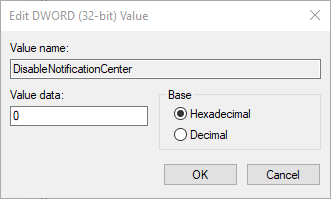
- Στη συνέχεια, διαγράψτε το μηδέν και εισαγάγετε «1» στο πλαίσιο Δεδομένα τιμής.
- Κάντε κλικ στο Εντάξει κουμπί.
4. Απενεργοποιήστε τις ρυθμίσεις αυτόματης διόρθωσης ορθογραφικών λέξεων
- Ορισμένοι χρήστες επιβεβαίωσαν επίσης ότι η απενεργοποίηση του Αυτόματη διόρθωση ορθογραφικών λέξεων επιλογή μπορεί να απενεργοποιήσει το χαρακτηριστικά πληκτρολόγησης Γνωστοποίηση. Ανοίξτε το εργαλείο αναζήτησης πατώντας το πλήκτρο Windows (με το λογότυπο της Microsoft) και ταυτόχρονα το S.
- Στη συνέχεια, εισαγάγετε "πληκτρολόγηση" και κάντε κλικ στο Ρυθμίσεις πληκτρολόγησης για να ανοίξετε το παράθυρο στο στιγμιότυπο παρακάτω.
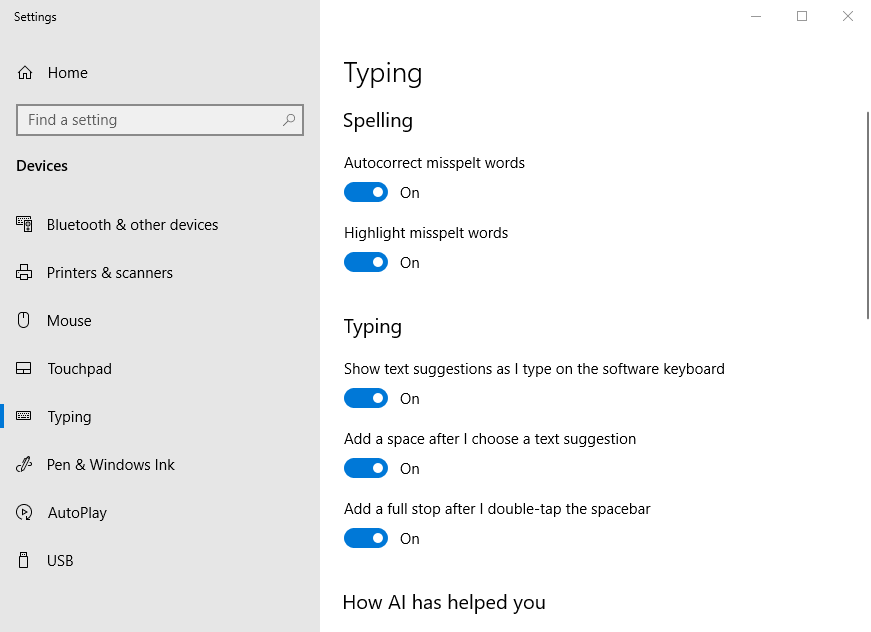
- Κλείσε το Αυτόματη διόρθωση λέξεων λανθασμένων σημείων σύνθεση.
- Επιπλέον, απενεργοποιήστε το Επισημάνετε λάθος λέξεις επιλογή.
Έτσι, έτσι μπορούν οι παίκτες να διορθώσουν το Πληκτρολόγηση γλώσσας Γνωστοποίηση. Στη συνέχεια, αυτή η ειδοποίηση δεν θα εμφανιστεί στα Windows 10.
ΣΧΕΤΙΚΑ ΑΡΘΡΑ ΓΙΑ ΤΟΝ ΕΛΕΓΧΟ:
- Τρόπος απενεργοποίησης των ειδοποιήσεων αναβάθμισης των Windows 10 Creators Update
- Πώς να απενεργοποιήσετε τις ειδοποιήσεις ήχου στα Windows 10, 8.1
- Πώς να απαλλαγείτε από το Windows Defender πρέπει να σαρώσετε τις ειδοποιήσεις του υπολογιστή σας
![Solusiona el Error G0X9-SPELPWP1P2NT de Lost Ark [3 Pasos]](/f/9c3f64a7a086994ca24ac89c85ba0e0e.png?width=300&height=460)
![Πώς να παρακολουθήσετε ζωντανά τη Γκάνα εναντίον της Ουρουγουάης [Παγκόσμιο Κύπελλο FIFA]](/f/41a5bb643e6c1da76290c3e4a17828d4.png?width=300&height=460)
